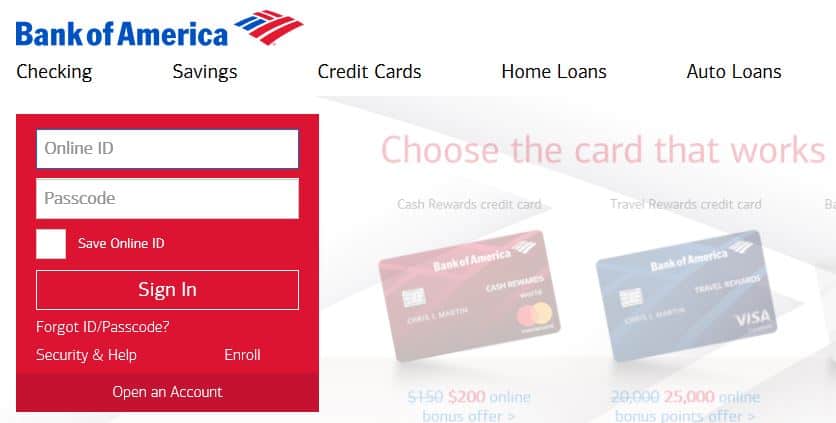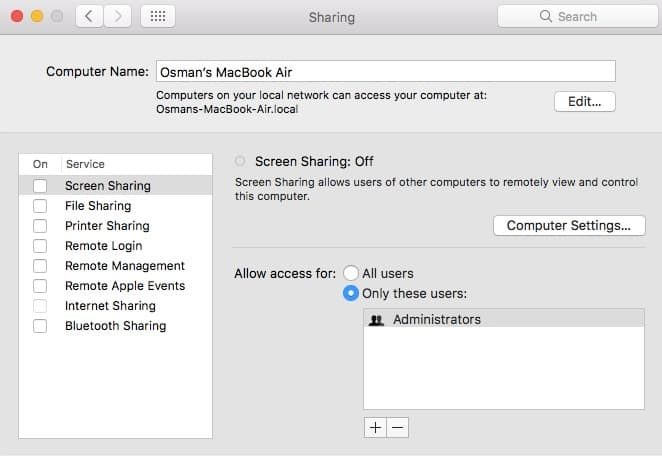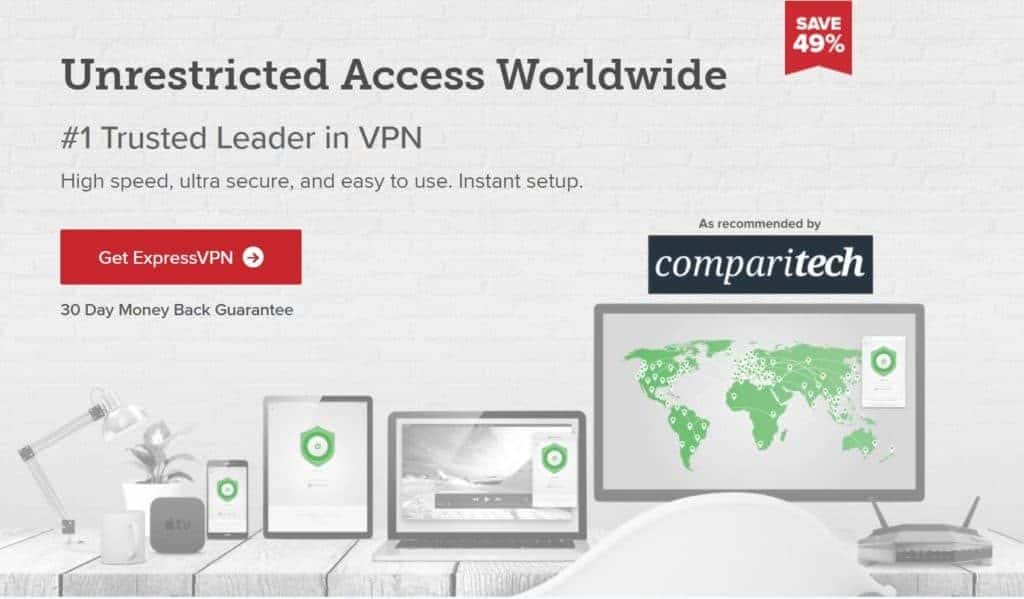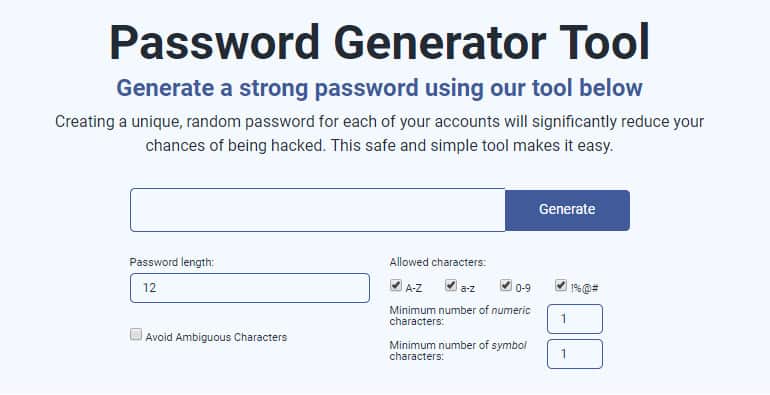Hướng dẫn sử dụng wifi công cộng an toàn và bảo mật
Nó luôn luôn là một cảm giác thỏa mãn khi bạn thấy rằng kết nối wifi miễn phí tại khách sạn, sân bay hoặc quán cà phê. Sự cám dỗ để đạt được kết nối là không thể cưỡng lại – điều gì không thích về việc lưu dữ liệu di động của bạn? Internet miễn phí, bằng cách nào đó, chỉ cảm thấy tốt hơn so với phiên bản trả tiền.
Tuy nhiên, wifi công cộng không có mạng mà không có nhược điểm tiềm năng. Mặc dù các điểm nóng này thường an toàn, có khả năng những người có mục đích xấu (như muốn đánh cắp dữ liệu của bạn) được đăng nhập vào một số mạng. Rốt cuộc, chúng có sẵn cho bất cứ ai có thiết bị hỗ trợ wifi.
Nghe có vẻ đáng báo động, điều này có nghĩa là bạn phải tránh kết nối với mạng wifi công cộng. Nếu bạn thực hiện các biện pháp phòng ngừa thích hợp, bạn có thể tận hưởng trải nghiệm wifi không lo lắng.
Để giữ an toàn và bảo mật cho bạn trên mạng wifi công cộng, chúng tôi khuyên bạn nên đọc qua phần còn lại của hướng dẫn này.
1. Phân biệt giữa mạng được bảo mật và không bảo mật
Nói chung, có hai loại mạng wifi công cộng. Một mạng hoàn toàn mở cho phép bạn đăng nhập mà không cần bất kỳ chi tiết xác thực nào. Tất cả bạn phải làm chỉ đơn giản là nhấp vào kết nối và điện thoại thông minh hoặc máy tính xách tay của bạn sẽ làm phần còn lại. Chúng tôi khuyên bạn không nên sử dụng tùy chọn này hoặc chỉ đăng nhập như là phương sách cuối cùng và trong một khoảng thời gian ngắn.
Loại mạng wifi công cộng khác yêu cầu bạn đăng ký và nhập chi tiết, chẳng hạn như một số điện thoại và địa chỉ email hợp lệ. Bạn cũng có thể phải tạo tên người dùng và mật khẩu trước khi hệ thống cấp cho bạn quyền truy cập. Đây có thể là một mạng wifi quy mô lớn được cung cấp bởi công ty di động của bạn hoặc một mạng tại quán cà phê địa phương của bạn, nơi phạm vi ít hơn đáng kể. Cả hai đều được coi là hệ thống wifi công cộng.
Các mạng như vậy được coi là an toàn hơn nhiều vì các chi tiết cá nhân của bạn được lưu. Các tin tặc sẽ là aren thường trong kinh doanh khi cho đi những chi tiết như vậyVì vậy, nó đặt cược một cách an toàn rằng họ sẽ rời khỏi các mạng này một mình.
Nếu bạn đang ngồi trong quán cà phê hoặc quán cà phê, hãy hỏi nhân viên pha chế kết nối mạng wifi nào. Họ sẽ nhận thức được những cái chính thức – được đặt tại trung tâm mua sắm hoặc chính cửa hàng – và sẽ hướng dẫn bạn theo đó.
2. Giữ thông tin nhạy cảm tại vịnh
Nếu bạn sử dụng mạng wifi công cộng, thì bạn nên tránh tham gia vào những việc như ngân hàng internet, mua sắm trực tuyến hoặc bất kỳ hoạt động nào khác có thể làm lộ dữ liệu tài chính.
Nó không phải là một ý tưởng tốt để điền vào một biểu mẫu web với các chi tiết tài khoản ngân hàng, thông tin thẻ tín dụng hoặc số an sinh xã hội của bạn trong khi kết nối với mạng wifi công cộng.
Nếu có một nhu cầu hấp dẫn để chuyển tiền hoặc tận dụng lợi thế của việc bán flash, thì cách tiếp cận thận trọng là bật dữ liệu di động của bạn cho giao dịch cụ thể này. Nó chỉ mất vài phút và sẽ bảo mật thông tin của bạn.
3. Tắt wifi khi không sử dụng
Nếu bạn không sử dụng internet nhưng nằm trong phạm vi của mạng công cộng, chúng tôi khuyên bạn chỉ cần tắt wifi. Nó sẽ chỉ mất vài giây và thêm một lớp bảo mật. Rốt cuộc, chỉ cần kích hoạt tùy chọn cho phép mọi người chú ý đến sự hiện diện của bạn và có thể rình mò xung quanh. Nếu bạn muốn kết nối lại với internet, chỉ cần bật lại wifi.
Đối với người dùng Windows, chỉ cần nhấp vào biểu tượng không dây trong khay hệ thống và tắt nó đi. Đối với Mac OS, hãy tìm biểu tượng wifi trên thanh menu (mà ở góc trên bên phải màn hình của bạn) và tắt nó đi. Cả người dùng Android và iOS sẽ tìm thấy tùy chọn tắt wifi trong menu cài đặt.
4. Tắt chia sẻ
Trong một số trường hợp, nó có thể chia sẻ các tập tin và máy in và bật đăng nhập từ xa từ các máy tính khác đã đăng nhập vào cùng một mạng. Cài đặt này phù hợp với các mạng mà bạn tin tưởng, như các mạng ở nhà và trong văn phòng, nhưng nên tránh khi kết nối với wifi công cộng.
Đối với người dùng Windows PC, hãy truy cập Bảng điều khiển > Mạng và Internet > Trung tâm kết nối và chia sẻ. Khi bạn đã ở đó, nhấp vào Thay đổi cài đặt chia sẻ nâng cao. Tắt cả phát hiện mạng và chia sẻ tệp và máy in.
Đối với Mac OS, chỉ cần truy cập Tùy chọn hệ thống > Chia sẻ và bỏ chọn tất cả các hộp.
5. Sử dụng VPN
Viết tắt của Mạng riêng ảo, VPN mã hóa tất cả lưu lượng truy cập internet đến và từ thiết bị của bạn. Điều này đảm bảo hiệu quả các kết nối wifi mở và làm cho tin tặc gần như không thể rình mò hoạt động của bạn.
VPN cũng là một lựa chọn tuyệt vời để truy cập nội dung bị hạn chế, chẳng hạn như từ Netflix, Hulu và BBC iPlayer của Hoa Kỳ. Nó hoạt động bằng cách tạo đường hầm lưu lượng truy cập thông qua một máy chủ trung gian để nó xuất hiện bạn ở một nơi khác ngoài vị trí hiện tại của bạn.
Bạn có thể kiểm tra danh sách các dịch vụ VPN tốt nhất hiện có của chúng tôi để tìm ra dịch vụ nào phù hợp nhất với nhu cầu của bạn. Chúng tôi khuyên dùng ExpressVPN, nhưng có nhiều lựa chọn thay thế hiệu suất cao khác, bao gồm NordVPN, IPV Biến và CyberGhost. Một số thậm chí còn đi kèm với bảo vệ wifi tự động, vì vậy bạn biết rằng bạn sẽ an toàn mỗi khi bạn kết nối với một điểm phát sóng.
6. Bám sát các trang web an toàn
Giao thức truyền văn bản siêu (HTTPS) là một giao thức được mã hóa thông qua đó trình duyệt của bạn gửi dữ liệu đến trang web mà bạn hiện đang truy cập. Các trang web phổ biến như Facebook và Gmail sử dụng giao thức HTTPS vì nó làm giảm đáng kể khả năng dữ liệu riêng tư của bạn bị lộ.
Để xác định một trang web được bảo mật HTTPS, chỉ cần tìm biểu tượng ổ khóa trong trình duyệt bên cạnh địa chỉ trang web của bạn. Không phải tất cả các trang web đều có tùy chọn này, vì vậy, don giả sử trình duyệt của bạn được mã hóa theo mặc định.
Để giải quyết vấn đề, chúng tôi khuyên bạn nên cài đặt plugin trình duyệt HTTPS Everywhere. Plugin này buộc bạn phải kết nối với phiên bản bảo mật của trang web, nếu có. Mặc dù vậy, hãy nhớ rằng nếu có trang web không có HTTPS, bạn sẽ đơn giản chuyển sang phiên bản không an toàn.
Nếu bạn vẫn còn cảnh giác với một thông tin bảo mật của trang web, chúng tôi khuyên bạn nên đọc qua hướng dẫn của chúng tôi về cách nhận biết các trang web an toàn.
7. Kích hoạt tường lửa của bạn
Tường lửa cơ bản có trong hệ điều hành Windows hoặc Mac của bạn có thể không có các tính năng mạnh mẽ tiên tiến mà các giải pháp chống vi-rút phải trả tiền cung cấp, nhưng nó vẫn là một công cụ hữu ích để tránh các cuộc tấn công.
Đối với những người không quen biết, tường lửa là tuyến phòng thủ đầu tiên chống lại tin tặc và hoạt động như một rào cản giữa các mạng đáng tin cậy và không tin cậy. Nó sẽ giám sát tất cả lưu lượng truy cập và quyết định chấp nhận hoặc từ chối dựa trên các tham số bảo mật cụ thể.
Để bật tường lửa của bạn trong Windows, chỉ cần vào cài đặt bảo mật. Chúng được tìm thấy trong Bảng điều khiển > Hệ thống và bảo mật > Tường lửa Windows.
Đối với MacOS, hãy truy cập Tùy chọn hệ thống > Bảo vệ & Riêng tư > Bức tường lửa.
8. Luôn cập nhật phần mềm của bạn
Hầu hết các chương trình chúng tôi sử dụng aren Tĩnh theo bất kỳ cách nào – các nhà phát triển liên tục điều chỉnh mã và vá các lỗ hổng bảo mật.
Theo nguyên tắc chung, khi phần mềm chống vi-rút của bạn đưa bạn cài đặt bản cập nhật phần mềm, bạn nên làm theo lời nhắc và cập nhật. Đồng thời, bạn nên thực hiện việc này qua kết nối internet tại nhà hoặc văn phòng của bạn chứ không phải mạng công cộng không bảo mật.
9. Thực hiện theo các nguyên tắc duyệt thông minh
Khác với tất cả các mẹo thực tế được nêu ở trên, có nhiều bước để răn đe mà bạn cũng có thể áp dụng. Triển khai mật khẩu mạnh với sự kết hợp của chữ hoa, chữ thường và chữ số chắc chắn được khuyến khích. Nếu bạn bị kẹt vì các tùy chọn, bạn có thể sử dụng trình tạo mật khẩu của chúng tôi.
Kích hoạt xác thực hai yếu tố bất cứ khi nào bạn có thể – điều này đặc biệt quan trọng đối với phương tiện truyền thông xã hội, email và ngân hàng. Nếu bạn đã kết nối với mạng wifi công cộng, thì đừng quên đăng xuất khỏi tất cả các trang web của bạn trước khi bạn rời đi. Ngoài ra, hãy thông báo cho thiết bị của bạn để xóa mạng mạng – điều này ngăn thiết bị tự động đăng nhập vào thiết bị trong tương lai.
Làm thế nào tôi có thể bị hack trên một wifi công cộng?
Nếu bạn làm theo các bước trên, thì bạn sẽ có thể giữ an toàn trong khi sử dụng wifi công cộng. Tuy nhiên, thật tốt khi biết những gì bạn đã chống lại. Trong phần này, chúng tôi sẽ đưa bạn qua một số phương thức mà tin tặc triển khai để đánh cắp dữ liệu của bạn.
1. Tấn công trung gian
Tin tặc sử dụng kỹ thuật này để chặn liên lạc giữa hai thực thể, chẳng hạn như thiết bị của bạn và máy chủ mà nó kết nối. Luồng dữ liệu bị gián đoạn bởi tin tặc rình mò, cho phép họ nghe lén thông tin cá nhân của bạnn và ăn cắp những thứ như thông tin tài khoản ngân hàng và chi tiết thẻ tín dụng.
Các cuộc tấn công Man-in-the-Middle (MITM) đặc biệt phổ biến trên các mạng wifi công cộng. Tin tặc đã thiết lập các mạng wifi lừa đảo với những cái tên tưởng chừng như vô hại, như ‘FreePublicWifi, trong một cuộc đấu thầu để thu hút người dùng. Khi bạn đã kết nối, hacker sẽ có quyền truy cập trực tiếp vào phiên duyệt web của bạn và tất cả dữ liệu có trong đó. Họ thậm chí có thể xem các cookie được lưu trữ của bạn hoặc các gói dữ liệu có kích thước vừa phải để lưu trữ những thứ như thông tin đăng nhập.
Hiệu quả của các cuộc tấn công MITM đã được trình diễn bởi hacker đạo đức 7 tuổi, Betsy Davis, người xâm nhập thành công vào mạng wifi công cộng trong vòng dưới 11 phút. Một cuộc khảo sát được thực hiện như một phần của cuộc biểu tình cho thấy 59% người dùng internet ở Anh thường xuyên kết nối với các điểm truy cập công cộng, trong đó 19% sử dụng wifi công cộng cho các giao dịch nhạy cảm như ngân hàng cá nhân.
Một cách để xác định một kết nối giả mạo trái ngược với kết nối hợp pháp là kiểm tra các thủ tục xác thực / đăng nhập. Các mạng đáng tin cậy thường sẽ yêu cầu một số chi tiết cá nhân và để bạn đồng ý với ‘điều khoản dịch vụ trước khi cấp cho bạn quyền truy cập internet. Nếu một mạng cho phép bạn đăng nhập ngay lập tức mà không cần phải bấm vào bất kỳ dữ liệu nào, thì đó thường là một cờ đỏ và nên tránh mạng.
2. Gói đánh hơi
Một sniffer gói là phần mềm mạnh mẽ mà được các quản trị viên hệ thống sử dụng để giám sát lưu lượng mạng. Với sự giúp đỡ của nó, quản trị viên đảm bảo luồng lưu lượng truy cập trơn tru bằng cách loại bỏ tất cả các nút thắt trên mạng.
Nhưng có một nhược điểm. Kẻ xâm nhập với mục đích xấu có thể xâm nhập phần mềm và sử dụng phần mềm này để phân tích tất cả lưu lượng truy cập trong mạng. Mục đích là như nhau: đánh cắp thông tin cá nhân chẳng hạn như mật khẩu, ID người dùng và thông tin thẻ tín dụng. Tuy nhiên, những kẻ xâm nhập có thể vẫn tàng hình trong khi chúng đánh cắp dữ liệu này, do đó, việc đánh hơi gói thường được xem là một cuộc tấn công nguy hiểm để dập tắt.
Có ba cách để thực hiện một cuộc tấn công đánh hơi gói. Cái đầu tiên được gọi là đánh hơi không dây, và liên quan đến một hacker chiếm quyền kiểm soát hệ thống sau khi buộc họ truy cập mạng. Một số công ty vô tình làm cho quá trình này dễ dàng hơn bằng cách quên thay đổi cài đặt quản trị mặc định trên bộ định tuyến của họ.
Một cách khác là một nhân viên của công ty có quyền truy cập vào mạng LAN nội bộ để lạm dụng các đặc quyền của mình để nắm bắt lưu lượng truy cập. Phương pháp cuối cùng liên quan đến việc sử dụng các kỹ thuật giả mạo của tin tặc bên ngoài mạng đích. Những kỹ thuật như vậy phá vỡ tường lửa và làm cho nó có thể đánh cắp thông tin.
3. Giả mạo DNS
Máy chủ DNS giúp quản lý luồng lưu lượng truy cập internet đến và từ thiết bị của bạn. Ví dụ: khi bạn nhập ‘facebook.com, trên trình duyệt của mình, đầu tiên nó sẽ liên lạc với máy chủ DNS của nó. Sau đó, máy chủ sẽ phản hồi với các địa chỉ IP mà thiết bị của bạn có thể sử dụng để kết nối với Facebook. Về cơ bản, nó giúp chuyển đổi tên miền có thể đọc được thành tên người có thể đọc được trên máy tính.
Máy chủ DNS có thể biến thành độc hại nếu hacker có quyền truy cập và thay đổi một số thông tin. Máy chủ có thể được hướng dẫn chuyển hướng các yêu cầu tên miền phổ biến như ‘google.com, đến một trang web mà tin tặc sở hữu và kiểm soát. Trong trường hợp này, bạn trở thành nạn nhân của một cuộc tấn công lừa đảo (xem bên dưới).
Những kiểu hack như vậy có thể tàn phá trên các mạng công cộng. Một hacker chỉ cần xâm nhập vào một máy tính để phá vỡ hàng tá thiết bị được kết nối tại bất kỳ thời điểm nào..
4. Lừa đảo
Các nỗ lực lừa đảo được tin tặc sử dụng để lấy thông tin cá nhân nhạy cảm như thông tin tài khoản ngân hàng hoặc thông tin thẻ tín dụng của bạn, thường nhằm mục đích đánh cắp tiền. Họ thường ngụy trang dưới dạng liên kết trong các email âm thanh chính thức hoặc các chế độ liên lạc khác, khiến người dùng chuyển qua các chi tiết.
Năm 2015, diễn viên hài người Úc Casey Talbot đã bị cướp hơn 10.000 đô la Mỹ từ tài khoản ngân hàng cá nhân của mình khi kết nối với wifi công cộng ở sân bay Sydney.
Đầu tiên các tin tặc xâm nhập vào mạng và sau đó tiến hành nhắm mục tiêu vào thiết bị cụ thể của anh ta thông qua một email độc hại. Ông Talbot rơi vào bẫy và trao thông tin của mình. Tiền đã được dọn sạch ngay lập tức.
Theo nguyên tắc chung, chúng tôi nhắc lại rằng bạn nên tránh mọi hoạt động tài chính qua wifi công cộng.
Free miễn phí như trong Wifi Wifi bởi Alan Levine được cấp phép theo CC bằng 2.0
Bạn cũng có thể thíchVPN & Quyền riêng tư Các thành phố được giám sát nhiều nhất trên thế giới